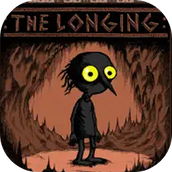用PS制作雨中等待签名
时间:2012-04-18 14:51:13
作者:互联网
本教程介绍制作下雨效果,使用滤镜和常用工具,很简单,很适合新手学习。效果还是不错的哦!
原图 .jpg)
素材图
.jpg)
最终效果图
.jpg)
1、打开原图,用你熟悉的扣图方法扣出人物主体想突出的部分,再按Ctrl+J。
2、再选择中背景层,并且在背景层上面新建一层,填充蓝色(选其它色也可),混合模式为滤色。
3、然后与背景层合并后,选择滤镜-模糊-高斯模糊,数值自定义。
.jpg)
4、选中扣出的人物图层,按住Ctrl+U调出色相/饱和度,增加饱和度(数值自定)还可经调整曲线等等办法,总之就是要更加突出人物这一层。
.jpg)
5、扣出雨伞,按Ctrl+j,把这层取名为伞。
6、下面层,取名为人物层。
7、因为接下来要做下雨场面,所示雨伞层必须再用滤镜-模糊-高斯模糊一下,(数值自定)。
.jpg)
8、把雨伞层与人物层合并后,在人物上面新建一层,填充白色,滤镜-纹理-纹理化(具体设置如左图)
9、点击好,图层混合模式改为强光,继续在这层滤镜-模糊-动感模糊,角度:-99,距离:99。
.jpg)
10、这时下雨的效果己经看出来了,剩下的你想让朦胧,就选出来高斯模糊一下,不要想突出的地方用40%的橡皮擦工具擦掉它(指雨丝)。
11、加文字一定要注意不透明度的好,因为是在雨中,字不要太突然了。
12、你还想做其它效果,就发挥你的想像力吧。
.jpg)
完成的最终效果图。
.jpg)